![BALDI’S BASICS: THE MUSICAL [by Random Encounters]](https://i.ytimg.com/vi/aCzy0RofXlo/hqdefault.jpg)
Innhold
- Del høyttalere og skrivere trådløst med andre datamaskiner
- Koble til AirPort Express-basestasjonen
- Start AirPort Utility-programmet
- Velg tilkoblingstype for Airport Express
- Feilsøking av AirPort Express-problemer
Del høyttalere og skrivere trådløst med andre datamaskiner
Apples AirPort Express Wi-Fi-basestasjon lar deg trådløst dele enheter som høyttalere eller skrivere med andre datamaskiner.
Ved å bruke Airport Express kan du koble hvilken som helst hjemmehøyttaler til et enkelt iTunes-bibliotek og effektivt lage et trådløst hjemmemusikknettverk. Du kan også bruke AirPrint til å skrive ut dokumenter trådløst til skrivere i andre rom trådløst.
Uansett grunn, med AirPort kan du trådløst dele data fra Mac-en med bare et stikkontakt og noen konfigurasjoner. Vi viser deg hvordan i denne guiden.
Apple avviklet AirPort og AirPort Express i april 2018. Det betyr at maskinvaren ikke lenger selges og programvaren ikke lenger vedlikeholdes, men at det fremdeles er tilgjengelige produkter på annenhåndsmarkedet.
Koble til AirPort Express-basestasjonen

Begynn med å koble AirPort Express til en stikkontakt i rommet der du vil bruke den.
Hvis du ikke allerede har AirPort Utility-programvaren installert, kan du installere den fra CD-en som fulgte med AirPort Express, eller laste den ned fra Apples nettsted.
AirPort Utility-programvaren leveres forhåndsinstallert med Mac OS X 10.9 (Mavericks) til og med 10.13 (High Sierra), så du trenger ikke å laste ned den på disse operativsystemene.
Start AirPort Utility-programmet
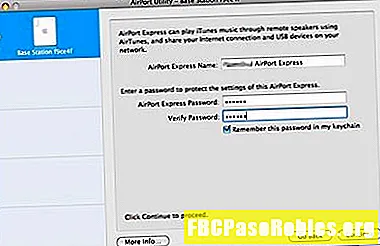
Når du har installert AirPort Utility-programmet, følger du disse trinnene:
-
Start AirPort Utility. Når den starter, ser du den nye AirPort Express-basestasjonen oppført til venstre. Enkeltklikk for å utheve det, hvis det ikke allerede er uthevet.
-
Å velge Fortsette.
-
Fyll ut feltene på høyre side. Gi AirPort Express et navn og et passord som du husker, slik at du kan få tilgang til det senere.
-
Å velge Fortsette.
Velg tilkoblingstype for Airport Express
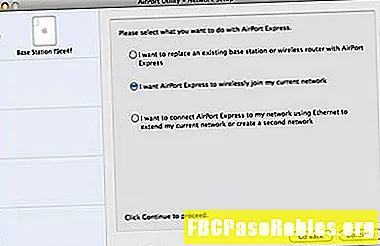
Deretter må du bestemme hva slags Wi-Fi-tilkobling du vil sette opp.
-
Velg om du skal koble AirPort Express til et eksisterende Wi-Fi-nettverk, erstatte et annet, eller koble til via Ethernet. For disse instruksjonene, antar vi at du allerede har et trådløst nettverk og vil bli med AirPort Express til det. Velg det alternativet, og velg deretterFortsette.
-
En liste over tilgjengelige trådløse nettverk vises. Velg riktig nettverk, og velg deretter Fortsette.
-
Når de endrede innstillingene er lagret, starter AirPort Express på nytt. Når den starter på nytt, vises AirPort Express i AirPort Utility-vinduet med det nye navnet. Den er nå klar til bruk.
For å lære mer om AirPort Express og hvordan du bruker det, sjekk ut:
- Slik strømmer du musikk over AirPlay.
- AirPlay og AirPlay Speiling forklart.
- Hvilke skrivere er AirPrint-kompatible?
Feilsøking av AirPort Express-problemer
Apple Airport Express-basestasjonen er enkel å sette opp og et nyttig tillegg til ethvert hjemme- eller kontoroppsett. Men som de fleste nettverksenheter, er det ikke perfekt. Her er noen feilsøkingstips hvis Airport Express har forsvunnet fra høyttalerlisten i iTunes:
- Sjekk nettverket: Forsikre deg om at datamaskinen din har samme Wi-Fi-nettverk som AirPort Express.
- Start iTunes på nytt: Hvis datamaskinen din og AirPort Express er i samme nettverk, kan du prøve å avslutte iTunes og starte den på nytt.
- Se etter oppdateringer: Forsikre deg om at du har installert den nyeste versjonen av iTunes.
- Koble fra AirPort Express og koble den til igjen: Vent til den starter på nytt. Når lyset blir grønt, har det startet på nytt og koblet til Wi-Fi-nettverket. Det kan hende du må slutte og starte iTunes på nytt.
- Tilbakestill AirPort Express: Du kan gjøre dette ved å trykke på tilbakestillingsknappen på bunnen av enheten. Dette kan kreve et binders eller annet element med et lite punkt. Hold knappen inne i et sekund til lampen blinker gult. Dette tilbakestiller passordet til basestasjonen slik at du kan konfigurere det igjen ved hjelp av AirPort Utility.
- Prøv en hard tilbakestilling: Dette sletter alle data fra AirPort Express og lar deg sette dem opp fra grunnen av med AirPort Utility. Prøv dette etter at alle andre feilsøkingstips har mislyktes. Hvis du vil utføre en hard tilbakestilling, holder du på tilbakestill-knappen i 10 sekunder og setter opp basestasjonen igjen.

